11 συμβουλές και κόλπα για να κάνετε το smartphone OPPO σας να το χρησιμοποιεί σαν επαγγελματίας
Εάν χρησιμοποιείτε smartphone OPPO, τότε αυτό το άρθρο είναι για εσάς. Χρησιμοποιώ το πιο πρόσφατο OPPO F19 Pro εδώ και αρκετό καιρό και έχω βρει ορισμένες κρυφές λειτουργίες μέσα σε αυτό το τηλέφωνο που εκτελεί ColorOS 11.1 με βάση το Android 11. Επομένως, εάν είστε χρήστης OPPO και λαμβάνετε τις τελευταίες ενημερώσεις του λειτουργικού συστήματος, θα μπορείτε επίσης να δοκιμάσετε αυτές τις λειτουργίες στο τηλέφωνό σας. Ας ρίξουμε μια ματιά σε αυτές τις κρυφές συμβουλές και κόλπα για smartphone Oppo.
Επίσης, διαβάστε | Πώς να απεγκαταστήσετε το Bloatware από τηλέφωνα Oppo, Vivo και Samsung
Συμβουλές και κόλπα για smartphone OPPO
Η OPPO ανακοίνωσε το ColorOS 11 το 2020 και τώρα κυκλοφορεί στα περισσότερα από τα τελευταία της τηλέφωνα στην Ινδία και σε όλο τον κόσμο. Για παράδειγμα, τα smartphone της σειράς OPPO Reno και της σειράς F το παίρνουν ήδη.
Έτσι, χωρίς περαιτέρω καθυστέρηση, για να μην κατευθυνθείτε στα κρυφά χαρακτηριστικά των τηλεφώνων OPPO:
1. Προσαρμόστε τα εικονίδια εφαρμογών
Το καλύτερο χαρακτηριστικό του νέου ColorOS είναι ότι σας επιτρέπει να προσαρμόσετε οποιοδήποτε θέμα του τηλεφώνου σας. Μπορείτε να αλλάξετε εικονίδια, γραμματοσειρές και άλλα. Δείτε πώς μπορείτε να εξατομικεύσετε το τηλέφωνό σας:
- Πατήστε παρατεταμένα στην αρχική οθόνη.
- Επιλέξτε εικονίδια από τις εμφανιζόμενες επιλογές.
- Εδώ μπορείτε να επιλέξετε μεταξύ Προεπιλογή, Υλικό Στυλ, Βότσαλο ή Προσαρμοσμένο.
- Μπορείτε επίσης να αυξήσετε ή να μειώσετε το μέγεθος του εικονιδίου και του ονόματος της εφαρμογής.
Αυτό είναι όλο. Με αυτόν τον τρόπο, μπορείτε να προσαρμόσετε το θέμα του τηλεφώνου σας και να το κάνετε να φαίνεται όπως προτιμάτε. Υπάρχουν επίσης άλλες συμβουλές και κόλπα για τις ρυθμίσεις αρχικής οθόνης του OPPO, όπως η λειτουργία αρχικής οθόνης, η κίνηση εικονιδίων κύλισης, η οθόνη πάντα ενεργή, τα θέματα κ.λπ.
2. Μετάφραση με τρία δάχτυλα
Αυτή είναι μια άλλη χρήσιμη δυνατότητα που είναι χρήσιμη όταν θέλετε να μεταφράσετε κάτι ενώ διαβάζετε. Η εφαρμογή χρησιμοποιεί τη λειτουργία Google Lens για μετάφραση. Δείτε πώς να το κάνετε:
- Ανοίξτε οποιαδήποτε σελίδα θέλετε να μεταφράσετε.
- Πατήστε παρατεταμένα με τρία δάχτυλα σε αυτήν τη σελίδα.
- Όταν εμφανιστεί ένα πλαίσιο, επιλέξτε όλο το κείμενο που θέλετε να μεταφράσετε.
- Τέλος, πατήστε "Μετάφραση" και είστε έτοιμοι.
Μπορείτε να κατεβάσετε αυτό το κείμενο ή να το μοιραστείτε στο Facebook. Μπορείτε να μεταφράσετε μια ολόκληρη σελίδα πατώντας το κουμπί κύλισης.
3. Ιδιωτικό χρηματοκιβώτιο
Τα νέα τηλέφωνα της OPPO εστιάζουν περισσότερο στο απόρρητο των χρηστών. Έχοντας αυτό κατά νου, υπάρχει μια δυνατότητα που ονομάζεται "Private Safe" όπου μπορείτε να αποθηκεύσετε τα προσωπικά σας αρχεία, συμπεριλαμβανομένων φωτογραφιών, βίντεο και εγγράφων, και να τα κλειδώσετε με κωδικό πρόσβασης. Δείτε πώς να το χρησιμοποιήσετε:
- Μεταβείτε στις Ρυθμίσεις και πατήστε Απόρρητο.
- Εκεί, στην ενότητα Προστασία απορρήτου, βρείτε ένα ιδιωτικό χρηματοκιβώτιο και πατήστε πάνω του.
- Εξουσιοδοτήστε με το δακτυλικό αποτύπωμα ή τον κωδικό πρόσβασής σας και, στη συνέχεια, πατήστε οποιονδήποτε τύπο αρχείου.
- Στην επόμενη σελίδα, πατήστε το εικονίδιο "+" και, στη συνέχεια, επιλέξτε τα αρχεία που θέλετε να προσθέσετε στο ιδιωτικό θησαυροφυλάκιο.
Μπορείτε επίσης να προσθέσετε ένα αρχείο απευθείας στο ιδιωτικό χρηματοκιβώτιο, πατώντας σε τρεις κουκκίδες δίπλα του και, στη συνέχεια, πατώντας «Ορισμός ως ιδιωτικό». Μπορείτε επίσης να ενεργοποιήσετε τη δημιουργία αντιγράφων ασφαλείας στο cloud για να μην χάσετε τα προσωπικά σας δεδομένα.
4. Παιδικός χώρος
Κάτω από τις ρυθμίσεις απορρήτου, υπάρχει μια άλλη χρήσιμη λειτουργία που ονομάζεται Kid Space. Έτσι, εάν το παιδί σας χρησιμοποιεί το τηλέφωνό σας για μελέτη, μπορείτε να ενεργοποιήσετε αυτήν τη λειτουργία, ώστε να μην μπορεί να χρησιμοποιεί άλλες εφαρμογές στο τηλέφωνό σας εκτός από τις εφαρμογές που του επιτρέπετε να χρησιμοποιεί.
Δείτε πώς μπορείτε να χρησιμοποιήσετε το Kid Space στο τηλέφωνό σας OPPO:
- Μεταβείτε στις Ρυθμίσεις και επιλέξτε Απόρρητο.
- Στην ενότητα Απόρρητο, βρείτε το Kid Space και πατήστε πάνω του.
- Επιλέξτε εδώ τις εφαρμογές που θέλετε να χρησιμοποιεί το παιδί σας και πατήστε Enter.
Μπορείτε επίσης να ορίσετε μια ώρα χρήσης και ακόμη και να επιλέξετε να απενεργοποιήσετε τα δεδομένα κινητής τηλεφωνίας. Το παιδί σας δεν θα έχει πρόσβαση σε καμία άλλη εφαρμογή και εάν επιθυμεί να φύγει από το Kid Space, θα απαιτείται εξουσιοδότηση κωδικού πρόσβασης / δακτυλικών αποτυπωμάτων.
Σχετικά | Γονικός έλεγχος στο Android: 5 τρόποι για να ασφαλίσετε smartphone για το παιδί σας
5. Κλείδωμα εφαρμογής
Αυτό είναι ένα άλλο χρήσιμο χαρακτηριστικό στις δυνατότητες απορρήτου του νέου ColorOS. Αυτή η λειτουργία σάς επιτρέπει να κλειδώνετε εφαρμογές στο smartphone σας που δεν θέλετε να βλέπουν ή να χρησιμοποιούν οι άλλοι. Δείτε πώς μπορείτε να χρησιμοποιήσετε αυτήν τη δυνατότητα:
- Για άλλη μια φορά, μεταβείτε στις Ρυθμίσεις και επιλέξτε Απόρρητο.
- Και πάλι στην Προστασία απορρήτου, θα δείτε το Κλείδωμα εφαρμογής.
- Πατήστε πάνω του και πληκτρολογήστε τον κωδικό πρόσβασής σας.
- Στη συνέχεια, επιλέξτε τις εφαρμογές που θέλετε να κλειδώσετε με κωδικό πρόσβασης ενεργοποιώντας την εναλλαγή δίπλα τους. Αυτό είναι όλο.
Μπορείτε επίσης να ενεργοποιήσετε ή να απενεργοποιήσετε αυτήν τη δυνατότητα από τον πίνακα γρήγορων ρυθμίσεων.
Πρωταρχική: Υπάρχει μια άλλη παρόμοια δυνατότητα που σχετίζεται με το απόρρητο της εφαρμογής που είναι η Απόκρυψη εφαρμογών. Αυτή η λειτουργία σάς επιτρέπει να αποκρύψετε εφαρμογές από το συρτάρι εφαρμογών και μπορείτε να αποκτήσετε πρόσβαση σε αυτές αφού απενεργοποιήσετε τη λειτουργία εισάγοντας έναν κωδικό πρόσβασης.
6. Εφαρμογή DocVault
Αυτή είναι μια παρόμοια λειτουργία με το ιδιωτικό χρηματοκιβώτιο που παρέχεται με το όνομα DigiLocker σε άλλα smartphone Android. Αυτή η εφαρμογή μπορεί να αποθηκεύσει την ταυτότητά σας και άλλα κρατικά έγγραφα, όπως την κάρτα Aadhaar, την άδεια οδήγησης κ.λπ. Δείτε πώς θα φτάσετε εκεί:
- Ανοίξτε την εφαρμογή DocVault.
- Πατήστε "Λήψη ψηφιακών εγγράφων μου" εάν έχετε ήδη λογαριασμό στο DigiLocker και, στη συνέχεια, συνδεθείτε στον λογαριασμό σας.
- Ή πατήστε Προσθήκη εγγράφων από το τηλέφωνό σας.
Μετά από αυτό, ορίστε έναν κωδικό πρόσβασης για το DocVault και, στη συνέχεια, ξεκινήστε να προσθέτετε έγγραφα σε διάφορες κατηγορίες όπως Aadhaar, PAN, φύλλα υπόδειξης κ.λπ.
Σχετικά | Πώς να κατεβάσετε και να αποθηκεύσετε την άδεια οδήγησης στο τηλέφωνό σας
7. Νέες επιλογές επεξεργασίας φωτογραφιών
Η νέα ενημέρωση ColorOS έχει προσθέσει μερικές ακόμη επιλογές στην εφαρμογή Photos (Gallery). Αυτή η εφαρμογή σάς δίνει πλέον περισσότερο έλεγχο στην επεξεργασία φωτογραφιών με λειτουργίες όπως η αφαίρεση αντικειμένων από φωτογραφίες ή το θάμπωμα του φόντου. Δείτε πώς να τα χρησιμοποιήσετε:
- Μεταβείτε στην προεπιλεγμένη εφαρμογή Φωτογραφίες στο τηλέφωνό σας Oppo.
- Ανοίξτε οποιαδήποτε εικόνα θέλετε να επεξεργαστείτε και, στη συνέχεια, πατήστε Επεξεργασία από τις παρακάτω επιλογές.
- Σύρετε προς τα αριστερά από τις δεδομένες επιλογές επεξεργασίας και στην τελευταία θα δείτε τις επιλογές Γόμα και Θάμπωμα.
Αυτό είναι όλο. Μπορείτε να χρησιμοποιήσετε αυτές τις λειτουργίες για να κάνετε τη φωτογραφία σας πιο επαγγελματική. Ωστόσο, μην περιμένετε τη μαγεία αυτού του χαρακτηριστικού.
Σχετικά | 3 τρόποι για να αφαιρέσετε και να αντικαταστήσετε το φόντο της εικόνας στο Android
8. Επεξεργαστής βίντεο SoLoop
Ακριβώς όπως η επεξεργασία φωτογραφιών, υπάρχει επίσης ένα πρόγραμμα επεξεργασίας βίντεο ενσωματωμένο στο νέο δέρμα Oppo. Αυτή η λειτουργία σάς επιτρέπει να επεξεργάζεστε εγγεγραμμένο βίντεο από την κάμερά σας και να αποθηκεύετε ήδη βίντεο. Δείτε πώς μπορείτε να χρησιμοποιήσετε αυτό το πρόγραμμα επεξεργασίας:
- Ανοίξτε την εφαρμογή Soloop στο τηλέφωνό σας.
- Πατήστε Επεξεργασία εάν θέλετε να επεξεργαστείτε ένα ήδη εγγεγραμμένο βίντεο ή κοπή τεχνητής νοημοσύνης για να δημιουργήσετε ένα νέο βίντεο.
- Μπορείτε να επιλέξετε από ενσωματωμένα πρότυπα, αυτοκόλλητα, εφέ και γραμματοσειρές για χρήση στο βίντεό σας.
Μόλις ολοκληρώσετε την επεξεργασία, πατήστε Δημιουργία και το βίντεό σας θα αποθηκευτεί. Υπάρχουν και άλλες κρυφές συμβουλές και κόλπα για την κάμερα OPPO F19 Pro, για τις οποίες θα μιλήσουμε αργότερα.
9. Αυτόματη ενεργοποίηση/απενεργοποίηση
Το νέο τηλέφωνο OPPO διαθέτει λειτουργία αυτόματης ενεργοποίησης και απενεργοποίησης όπου μπορείτε να προγραμματίσετε την απενεργοποίηση και την ενεργοποίηση ανά πάσα στιγμή. Δείτε πώς να το κάνετε:
- Μεταβείτε στις Ρυθμίσεις και πατήστε Πρόσθετες ρυθμίσεις.
- Εδώ, πατήστε "Auto On / Off" και, στη συνέχεια, επιλέξτε τα χρονοδιαγράμματα.
- Πατήστε το κουμπί ΟΚ και αυτό είναι.
Το τηλέφωνό σας θα απενεργοποιηθεί πλέον σε μια προγραμματισμένη ώρα και θα ξυπνήσει την ώρα που έχετε ορίσει.
Προτεινόμενα | 3 τρόποι για να προγραμματίσετε την αυτόματη ενεργοποίηση / απενεργοποίηση στο τηλέφωνό σας Android
10. Έξυπνη πλαϊνή μπάρα
Η OPPO έχει βρει ένα χρήσιμο νέο εργαλείο στο νέο λειτουργικό σύστημα, το οποίο είναι μια έξυπνη πλαϊνή μπάρα. Αυτό καθιστά δυνατή την εκκίνηση εργαλείων ή γρήγορων εφαρμογών, ειδικά όταν παρακολουθείτε ένα βίντεο ή παίζετε ένα παιχνίδι. Όταν εκκινείτε αυτές τις εφαρμογές ή εργαλεία, μπορούν να εμφανίζονται σε ένα αιωρούμενο παράθυρο ή σε πλήρη οθόνη. Δείτε πώς να το χρησιμοποιήσετε:
- Μεταβείτε στις Ρυθμίσεις και επιλέξτε Handy Tools.
- Εδώ, πατήστε στο Smart Sidebar και στην επόμενη σελίδα, ενεργοποιήστε το.
- Μετά από αυτό, κάθε φορά που παίζετε οποιοδήποτε βίντεο ή παιχνίδι και χρειάζεστε ένα εργαλείο, μπορείτε απλώς να πατήσετε στη μικρή γκρι πλαϊνή γραμμή που εμφανίζεται σε οποιαδήποτε πλευρά της οθόνης.
Μπορείτε πάντα να επιλέξετε να προσθέσετε περισσότερες ή να αφαιρέσετε εφαρμογές και εργαλεία από την έξυπνη πλαϊνή γραμμή.
11. Bonus tip: χειρονομίες και κινήσεις
Τα τηλέφωνα Android διαθέτουν υποστήριξη χειρονομιών, γεγονός που κάνει τη χρήση του τηλεφώνου σας πιο βολική. Το νέο ColorOS έχει προσθέσει νέες δυνατότητες σε χειρονομίες και κινήσεις. Δείτε πώς μπορείτε να τα χρησιμοποιήσετε:
- Μεταβείτε στις Ρυθμίσεις και πατήστε Handy Tools
- Στη συνέχεια, επιλέξτε Χειρονομίες και χειρονομίες από τις επιλογές.
- Εδώ μπορείτε να επιλέξετε τις χειρονομίες και τις κινήσεις που σας ταιριάζουν περισσότερο.
Ορισμένες χειρονομίες περιλαμβάνουν χειρονομίες απενεργοποίησης οθόνης, όπως Διπλό πάτημα για ενεργοποίηση, Σχεδίαση O για άνοιγμα της κάμερας, χρήση δύο δακτύλων για αναπαραγωγή/παύση μουσικής και χειρονομίες αέρα που σας επιτρέπουν να απαντάτε στις κλήσεις απλά γυρίζοντας ένα χέρι.
Τα χειριστήρια κίνησης περιλαμβάνουν Ανύψωση για αφύπνιση, Αυτόματη λήψη κλήσεων, Αυτόματη εναλλαγή σε δέκτη αυτιού και Αναστροφή για περικοπή εισερχόμενων κλήσεων κ.λπ.
Προτεινόμενα | Αποκτήστε το iOS 14, Android 11 Διπλό πάτημα χειρονομίας σε οποιοδήποτε τηλέφωνο
Ακολουθούν ορισμένες κρυφές συμβουλές και κόλπα για smartphones OPPO. Πείτε μας εάν γνωρίζετε άλλες κρυφές λειτουργίες στο τηλέφωνό σας OPPO. Για περισσότερες συμβουλές και κόλπα, μείνετε συντονισμένοι!
Μερικές άλλες χρήσιμες συμβουλές και κόλπα για εσάς
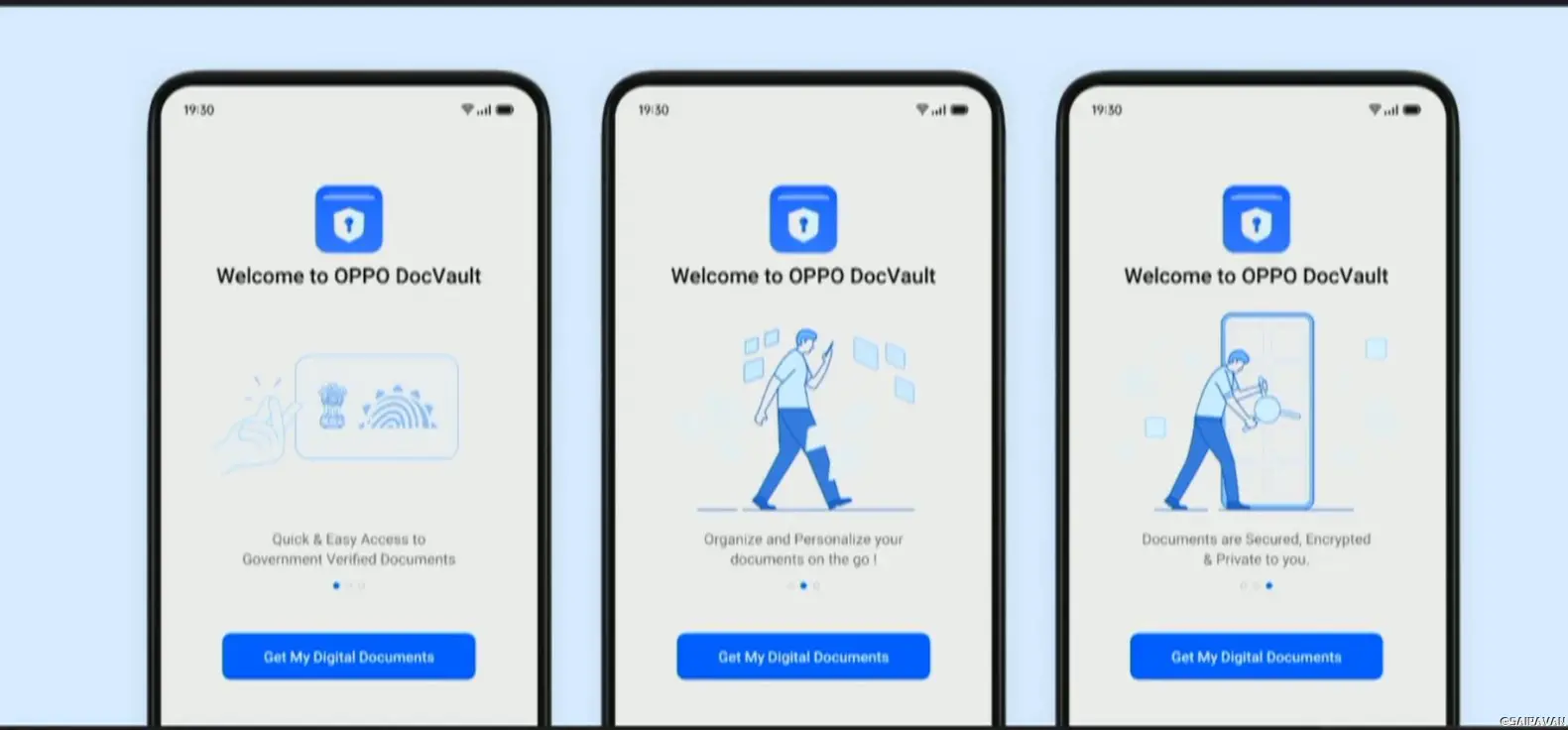


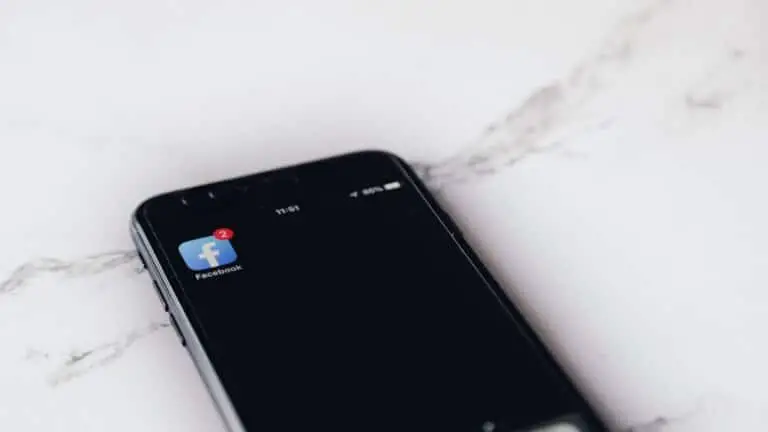
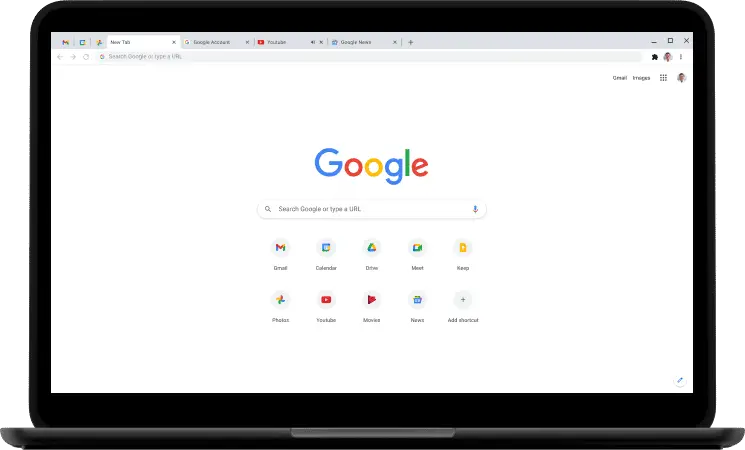
![Αυτή η επέκταση Safari αντικαθιστά το πρόγραμμα αναπαραγωγής βίντεο YouTube με ένα που υποστηρίζει PiP και άλλα [U]](https://www.neuf.tv/wp-content/uploads/2021/12/Cette-extension-Safari-remplace-le-lecteur-video-de-YouTube-par-768x402.jpg)
